El artículo de hoy será bastante técnico, ya que hablaremos de la herramienta Ncdu, que nos permitirá obtener el espacio ocupado por ficheros y directorios en nuestros sistemas operativos preferidos.
El nombre de la herramienta es un acrónimo del inglés que versa “NCurses Disk Usage”. Se trata de una versión “mejorada” del clásico comando “du”, del que ya os he hablado en mi blog personal.
Antes de nada vamos a ver la forma de instalarlo en nuestra distribución preferida, ya que no suele venir instalado por defecto, aunque sí que está disponible en la mayoría de repositorios.
Para sistemas de paquetería RPM como Red Hat, CentOS o Fedora sería:
yum install ncdu #En Fedora, sería utilizando ‘dnf’ dnf install ncdu
En sistemas de paquetería DEB como Debian, Ubuntu o LinuxMint sería:
apt install ncdu
Por último y no menos importante, en sistemas como Arch, Antergos o Manjaro
pacman –S ncdu
Una vez instalado ya lo podemos comenzar a utilizar. Para ello solo debemos ubicarnos en la parte del sistema de ficheros que nos interese y escribir:
ncdu
Haciendo esto veremos una pantalla similar a la siguiente:
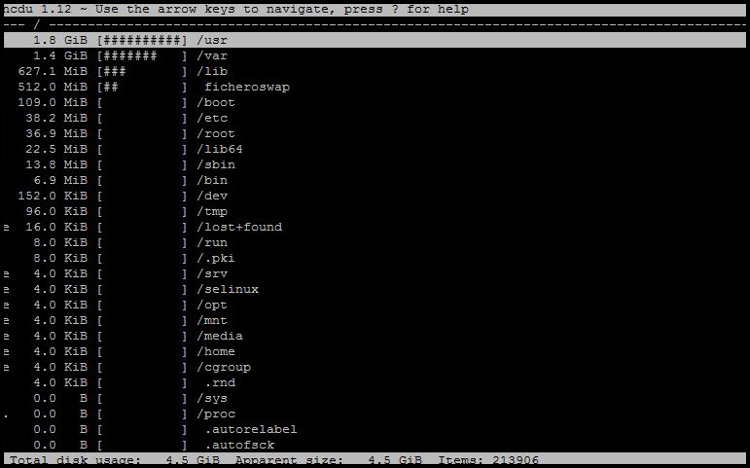
El comando analizará la ubicación que le indiquemos. Además nos permitirá navegar a través del sistema de ficheros de manera intuitiva y sencilla. Una barra nos indicará el porcentaje de ocupación.
Podemos utilizar diferentes parámetros como, por ejemplo, “i”, que nos mostrará más detalles sobre un objeto en concreto. Para cerrar la ventana sólo debemos volver a escribir la misma letra.
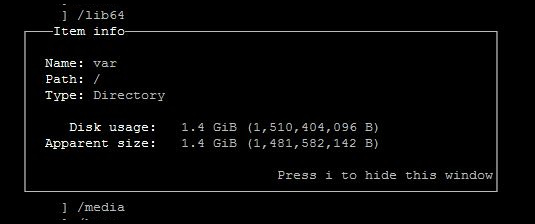
Si tenemos una lista de ficheros y directorios podemos acceder a un directorio simplemente marcando con la tecla hacia la derecha de nuestro teclado.
Si nos interesa llegar a algún directorio estando fuera de la herramienta podemos apuntar directamente a la ubicación, escribiendo, por ejemplo:
ncdu /var/log/
Por defecto el programa refrescará la información diez veces por segundo, eso hace que el programa pueda resultar lento o que consuma más recursos de lo necesario, sobre todo si se trata de analizar ubicaciones remotas. Para solventarlo podemos utilizar el modo “quiet mod”, esto es, el modo silencioso, que hará que la información del recurso se refresque cada dos segundos.
ncdu -q
Si nos interesa, también podemos volcar la información de una ubicación sobre un fichero, por ejemplo:
ncdu -1xo- / | gzip > fichero.gz
Espero que el artículo os haya parecido interesante. La herramienta tiene multitud de utilidades y funcionales, os invito a ver su página de man, para conocerlas.
Derechos de la imagen de portada | Flickr













Bastante útil, hasta ahora yo usaba baobab, pero con está de terminal, baobab acaba de ser desinstalada. Cuanta más terminal mejor.
Gracias por estos pequeños Tips que nos acercan cada día más a GnuLinux